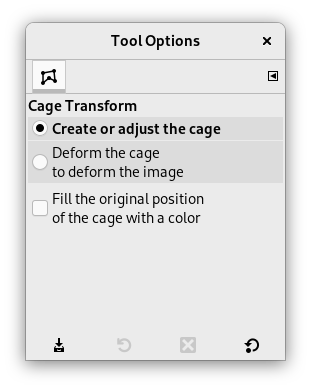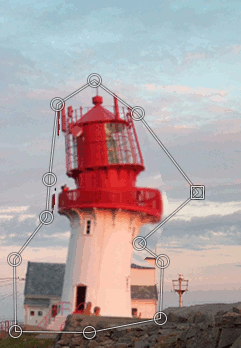The Cage tool is a special transforming tool allowing you to select the transforming area by setting anchor points by free hand drawing similar to the way you do it with the Free Select tool. The tool adds nothing to the image until you confirm the transformation by pressing the Enter key.
There are different possibilities to activate the tool:
-
From the main menu: → → .
-
By clicking the tool icon
in the Toolbox.
-
By pressing the Shift+G keyboard shortcut.
Normally, tool options are displayed in a window attached under the Toolbox as soon as you activate a tool. If they are not, you can access them from the main menu through → → which opens the option window of the selected tool.
- Criar ou ajustar a gaiola
-
Ao ativar a transformação com Gaiola, esta opção está selecionada. Nesse momento você pode clicar na imagem para criar pontos de âncora ao redor da área desejada. Se você precisar adicionar mais pontos de âncora numa fase posterior, clique de volta nesta opção.
- Deformar a gaiola para deformar a imagem
-
O GIMP muda para esta opção automaticamente quando os pontos de controle da gaiola estão prontos (i.e. você clica de volta em cima do primeiro ponto de âncora que criou). Você poderá agora arrastar seus pontos de âncora na imagem, e mesmo fora dela para transformar a imagem. A transformação tem efeito cada vez que você solta o botão do mouse, após mover uma âncora.
Você pode ativar mais de um ponto de âncora de uma vez segurando Shift pressionado enquanto clica nos pontos. Você também pode selecionar vários pontos segurando o botão do mouse pressionado enquanto desenha um retângulo ao redor dos pontos desejados.
- Fill the original position of the cage with a color
-
Se a ação de transformação resultar em áreas vazias, essas áreas serão preenchidas com uma cor se esta opção estiver selecionada. A cor utilizada é mistura das a cores que estiverem na região onde forem colocados os pontos de âncora - podendo ser inclusive a transparência
Ao clicar no ícone de gaiola na Caixa de ferramentas, a opção de gaiola é colocada em “Criar ou ajustar a gaiola”. Agora você pode desenhar as linhas de uma gaiola na imagem clicando sucessivamente ao redor da área que você deseja transformar. Clique de volta no ponto inicial para terminar a seleção. Nesse ponto o GIMP faz alguns cálculos para ativar o modo de “Deforme a gaiola para deformar a imagem” que permite que você arraste os pontos na linha para deformar a gaiola e a imagem.
O ponto (ou pontos) selecionado se torna um quadrado. Arraste o ponto na imagem para transformá-la. A transformação vai ser calculada todas as vezes que você parar de arrastar um ponto. A transformação pode demorar um pouco, então seja paciente, principalmente se estiver trabalhando em imagens grandes.
Se você desejar adicionar mais pontos a linha que você já selecionou, clique de novo no botão de rádio de “Criar ou ajustar a gaiola” no diálogo de opções de ferramentas. Adicione os pontos à linha, e retorne ao modo de “Deformar a gaiola para deformar a imagem” para transformar o objeto desenhável.
Quando estiver tudo pronto, pressione a tecla Enter para confirmar a transformação.